一、你心目中的OCR
在你心目中,OCR是多大(…, 厉害,好厉害,非常厉害,…)呢?
是这么大:

还是这么大:

反正在我心中就和马云爸爸一样这么大。
不管多大了,一块来履行我之前的承诺,连更一个月之内,把几篇写完。
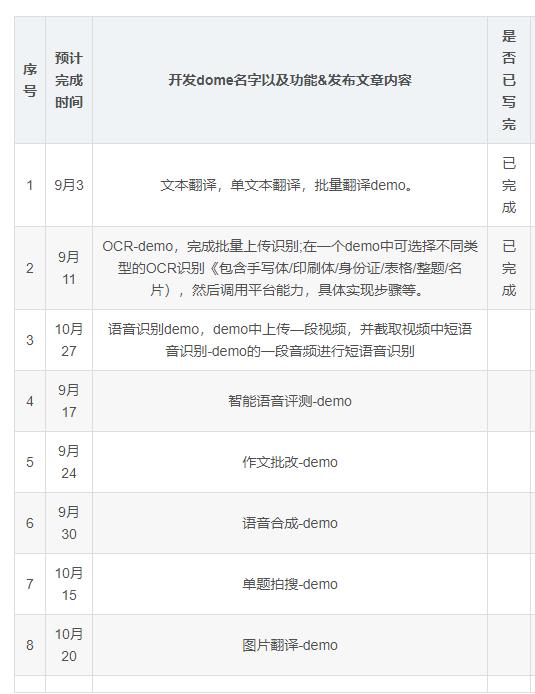
二、成果展示
最近工作中涉及到一部分文档和纸质文档的校验工作,就想把纸质文件拍下来,用文字来互相校验。想到之前调用有道智云接口做了文档翻译。看了下OCR文字识别的API接口,有道提供了多种OCR识别的不同接口,有手写体、印刷体、表格、整题识别、购物小票识别、身份证、名片等。干脆这次就继续用有道智云接口做个小demo,把这些功能都试了试,当练手,也当为以后的可能用到的功能做准备了。
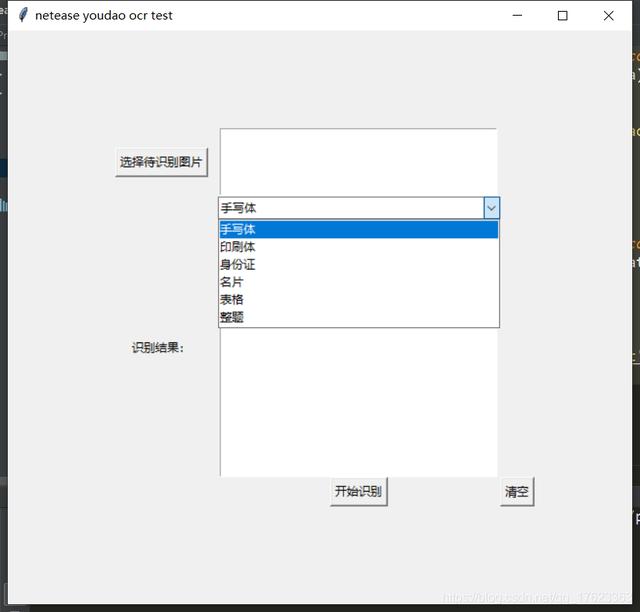
(一)手写体成果展示
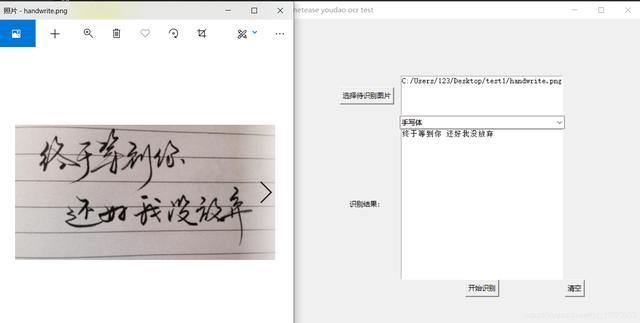
(一)印刷体成果展示
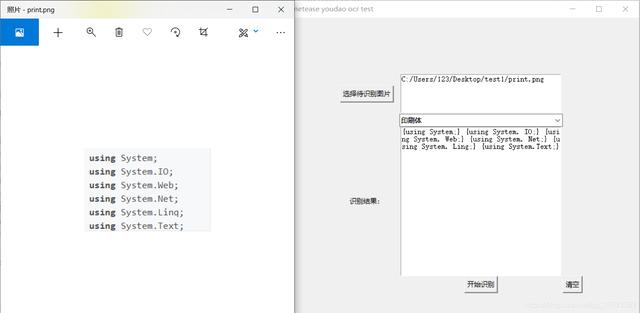
(三)名片识别成果展示
这里我找来了一个名片模板,看起来准度还是可以的

(四)身份证(同样是模板)成果展示
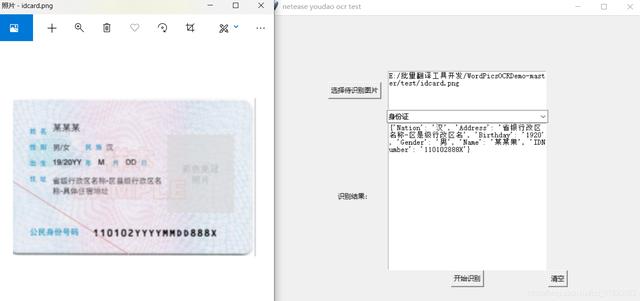
(五)表格识别成果展示:
(这超长的json, >_< emmm…)
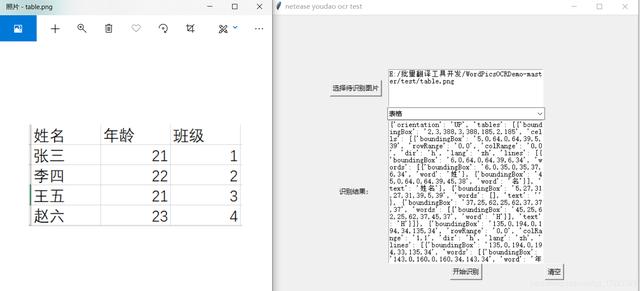
(六)整题识别成果展示:
(公式识别也有做,识别结果json比较长,看起来没那么直观,就不在这里贴了)。
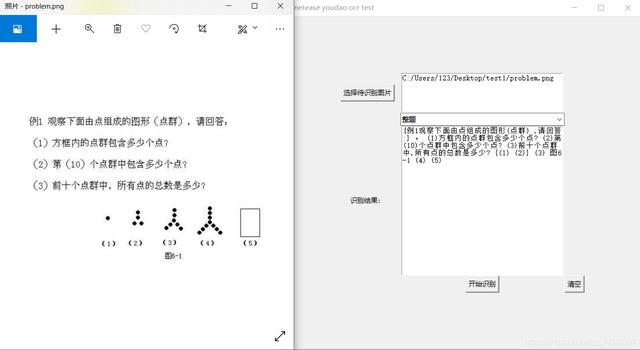
三、前期准备
首先,是需要在有道智云的个人页面上创建实例、创建应用、绑定应用和实例,获取到应用的id和密钥。具体个人注册的过程和应用创建过程详见上面列表中的第一篇文章哦。
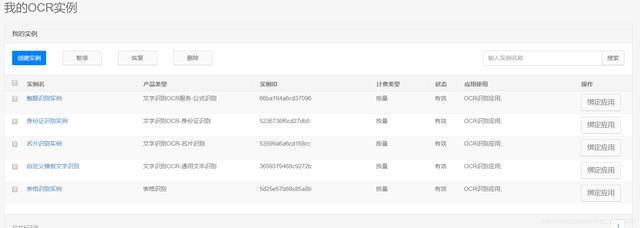
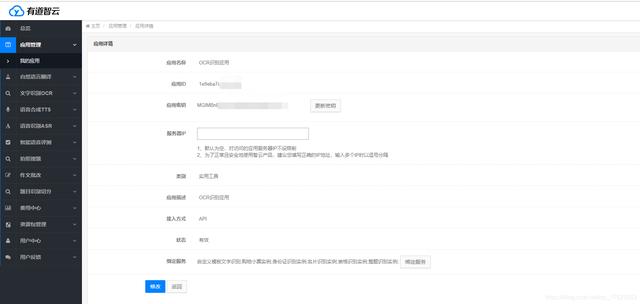
四、开发过程手把手,手拉手教给你
下面介绍具体的代码开发过程:
这次的demo使用python3开发,包括maindow.py,ocrprocesser.py,ocrtools.py三个文件。
界面部分,为了简化开发过程,使用python自带的tkinter库,提供选择待识别文件和识别类型、展示识别结果的功能;ocrprocesser.py根据所选类型调用相应api接口,完成识别过程并返回结果;ocrtools.py封装了经整理后的有道ocr 的各类api,实现了分类调用。
(一)开发界面
界面部分代码如下,使用了tkinter的grid来排列元素。
root=tk.Tk()
root.title("netease youdao ocr test")
frm = tk.Frame(root)
frm.grid(padx='50', pady='50')
btn_get_file = tk.Button(frm, text='选择待识别图片', command=get_files)
btn_get_file.grid(row=0, column=0, padx='10', pady='20')
text1 = tk.Text(frm, width='40', height='5')
text1.grid(row=0, column=1)
combox=ttk.Combobox(frm,textvariable=tk.StringVar(),width=38)
combox["value"]=img_type_dict
combox.current(0)
combox.bind("<<ComboboxSelected>>",get_img_type)
combox.grid(row=1,column=1)
label=tk.Label(frm,text="识别结果:")
label.grid(row=2,column=0)
text_result=tk.Text(frm,width='40',height='10')
text_result.grid(row=2,column=1)
btn_sure=tk.Button(frm,text="开始识别",command=ocr_files)
btn_sure.grid(row=3,column=1)
btn_clean=tk.Button(frm,text="清空",command=clean_text)
btn_clean.grid(row=3,column=2)
root.mainloop()
(二)ocr_files方法
其中btn_sure的绑定事件ocr_files()将文件路径和识别类型传入ocrprocesser:
def ocr_files():
if ocr_model.img_paths:
ocr_result=ocr_model.ocr_files()
text_result.insert(tk.END,ocr_result)
else :
tk.messagebox.showinfo("提示","无文件")
ocrprocesser中主要方法为ocr_files(),将图片base64处理后调用封装的api。
def ocr_files(self):
for img_path in self.img_paths:
img_file_name=os.path.basename(img_path).split('.')[0]
#print('==========='+img_file_name+'===========')
f=open(img_path,'rb')
img_code=base64.b64encode(f.read()).decode('utf-8')
f.close()
print(img_code)
ocr_result= self.ocr_by_netease(img_code, self.img_type)
print(ocr_result)
return ocr_result
(二)get_ocr_result方法
经本人通读整理有道api的文档,大致分为以下四个api入口:手写体/印刷体识别、身份证/名片识别、表格识别、整题识别,每个接口的url不同,请求参数也不全一致,因此demo中首先根据识别类型加以区分:
# 0-hand write
# 1-print
# 2-ID card
# 3-name card
# 4-table
# 5-problem
def get_ocr_result(img_code,img_type):
if img_type==0 or img_type==1:
return ocr_common(img_code)
elif img_type==2 or img_type==3 :
return ocr_card(img_code,img_type)
elif img_type==4:
return ocr_table(img_code)
elif img_type==5:
return ocr_problem(img_code)
else:
return "error:undefined type!"
(三)识别普通文字的功能开发
而后根据接口所需的参数组织data等字段,并针对不同接口的返回值进行简单解析和处理,并返回:
def ocr_common(img_code):
YOUDAO_URL='https://openapi.youdao.com/ocrapi'
data = {}
data['detectType'] = '10012'
data['imageType'] = '1'
data['langType'] = 'auto'
data['img'] =img_code
data['docType'] = 'json'
data=get_sign_and_salt(data,img_code)
response=do_request(YOUDAO_URL,data)['regions']
result=[]
for r in response:
for line in r['lines']:
result.append(line['text'])
return result
(四)识别纸等的功能开发
def ocr_card(img_code,img_type):
YOUDAO_URL='https://openapi.youdao.com/ocr_structure'
data={}
if img_type==2:
data['structureType'] = 'idcard'
elif img_type==3:
data['structureType'] = 'namecard'
data['q'] = img_code
data['docType'] = 'json'
data=get_sign_and_salt(data,img_code)
return do_request(YOUDAO_URL,data)
(五)识别表格的功能开发
def ocr_table(img_code):
YOUDAO_URL='https://openapi.youdao.com/ocr_table'
data = {}
data['type'] = '1'
data['q'] = img_code
data['docType'] = 'json'
data=get_sign_and_salt(data,img_code)
return do_request(YOUDAO_URL,data)
(六)识别题的功能开发
def ocr_problem(img_code):
YOUDAO_URL='https://openapi.youdao.com/ocr_formula'
data = {}
data['detectType'] = '10011'
data['imageType'] = '1'
data['img'] = img_code
data['docType'] = 'json'
data=get_sign_and_salt(data,img_code)
response=do_request(YOUDAO_URL,data)['regions']
result = []
for r in response:
for line in r['lines']:
for l in line:
result.append(l['text'])
return result
(七)get_sign_and_salt方法签名信息等
get_sign_and_salt()为data加入了必要的签名等信息:
def get_sign_and_salt(data,img_code):
data['signType'] = 'v3'
curtime = str(int(time.time()))
data['curtime'] = curtime
salt = str(uuid.uuid1())
signStr = APP_KEY + truncate(img_code) + salt + curtime + APP_SECRET
sign = encrypt(signStr)
data['appKey'] = APP_KEY
data['salt'] = salt
data['sign'] = sign
return data
五、总结
总的而言,功能还是很强大的,各种都支持。就是视觉算法工程师没有做分类功能,需要自己分别对每一类的图像进行分接口调用,而且接口完全不可混用,比如在开发过程中我将名片图片当作身份证提交给api,结果返回了“Items not found!”,对于调用api的开发者来讲有点麻烦,当然这样也在一定程度上提高了识别准确率,而且个人猜测应该也是为了方便分接口计费 : P。
此文转载文,著作权归作者所有,如有侵权联系小编删除!
原文地址:https://blog.csdn.net/qq_17623363/article/details





















 552
552











 被折叠的 条评论
为什么被折叠?
被折叠的 条评论
为什么被折叠?








